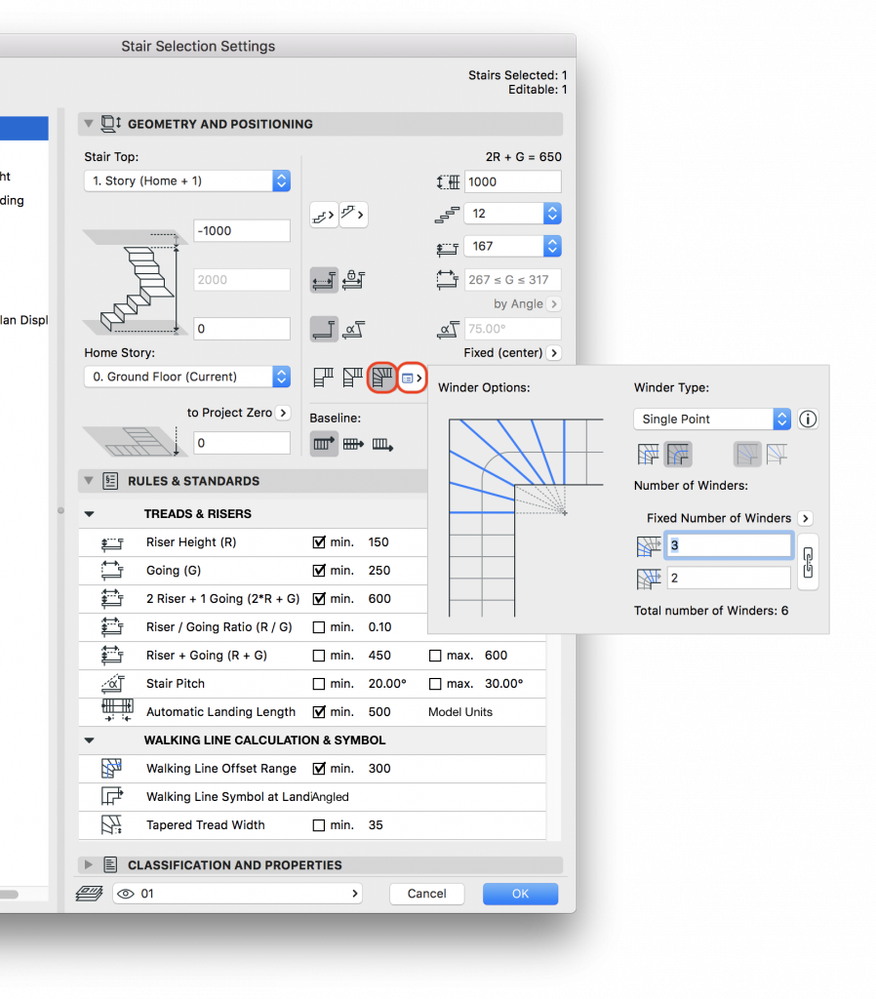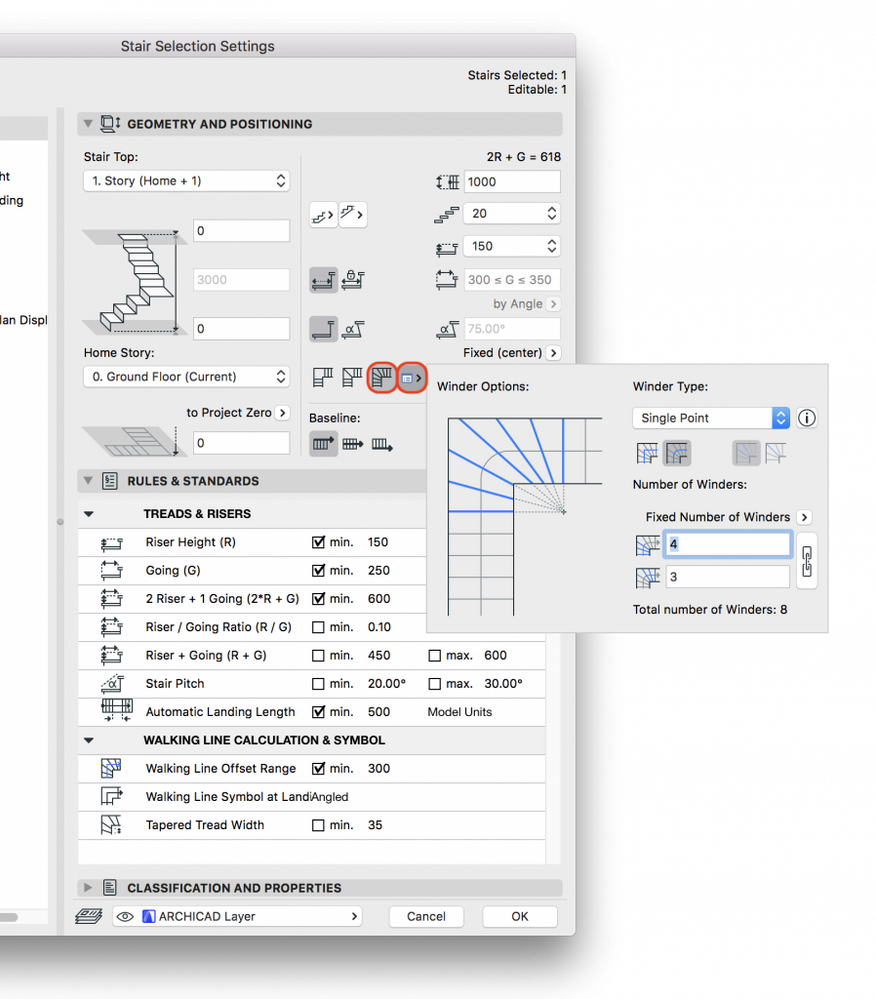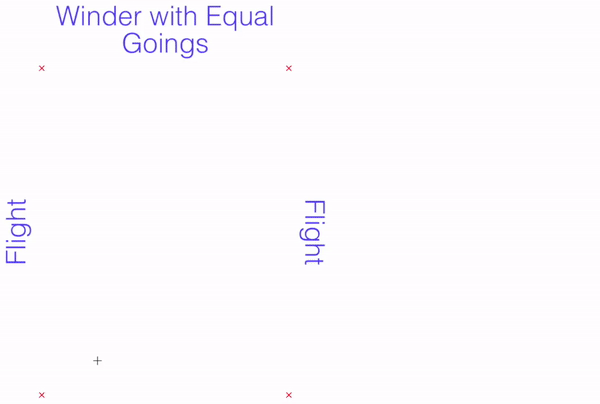階段ツールの基本-等幅踏面のワインダーの階段を作成する方法
Graphisoft
オプション
- RSS フィードを購読する
- 新着としてマーク
- 既読としてマーク
- ブックマーク
- この話題を購読する
- 印刷用ページ
- 不適切なコンテンツを報告
2022-03-28 11:52 PM - 編集済み 2022-07-28 04:04 PM
前回の記事では、一般的な階段セグメントとターンの仕組みについて説明しました。この記事では、2つの例を紹介します。それらを使用して、等しい動線/踏面のワインダーを備えた階段を作成する方法です。
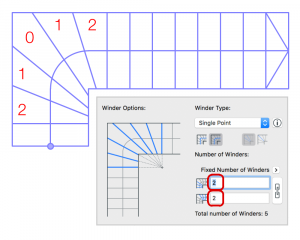
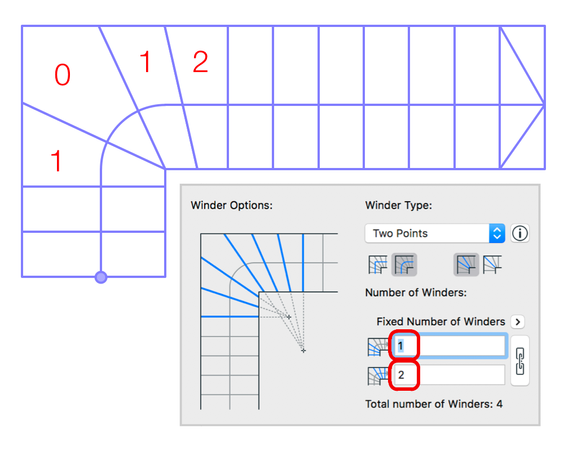
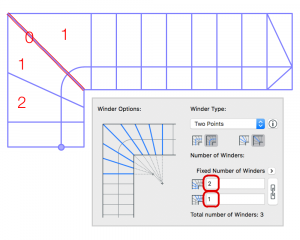
 注意: どちらの方向も1段以下であることはできません。したがって、ワインダーには常に合計2段以上必要です。
注意: どちらの方向も1段以下であることはできません。したがって、ワインダーには常に合計2段以上必要です。
 注: 期待していたとおりの結果が得られない場合は、[階段設定]ダイアログでワインダーの設定を微調整するか、コーナー(ターンの端点)をクリックして[ペットパレット]から[ターンの設定]を選択します。詳細はこちらをご覧ください。
注: 期待していたとおりの結果が得られない場合は、[階段設定]ダイアログでワインダーの設定を微調整するか、コーナー(ターンの端点)をクリックして[ペットパレット]から[ターンの設定]を選択します。詳細はこちらをご覧ください。
 注意: 特定のルールとターンの組み合わせは、ルールと矛盾するため、この階段形状では機能しない場合の組み合わせがあります。その場合、ソルバーパネルがポップアップ表示され、代替案が表示されます。
注意: 特定のルールとターンの組み合わせは、ルールと矛盾するため、この階段形状では機能しない場合の組み合わせがあります。その場合、ソルバーパネルがポップアップ表示され、代替案が表示されます。
ワインダーオプションについて
[階段選択設定]のドロップダウンメニューから、または[階段]のコーナー(ターンしている端点)をクリックして、[ペットパレット]から[ターンタイプオプション]を選択して、[ワインダーオプション]ダイアログを開くことができます。上部のワインダーオプションパネルでは、Archicadで利用可能な4つのワインダータイプから、1つを選択し、歩行ラインの形状(曲線または直線)を選択し、中間ステップがあるべきかどうかも選択できます(これは全てのタイプ では利用できません)。下部では、ワインダーの数を設定できます。既に希望の形状がある場合は、数固定のワインダーを使用することをお勧めしますが、Archicadが決定する場合は、最小数を入力することもできます。その下のフィールドに入力できる数値は、常にワインダーの中央の踏面から計算されます(中央の踏面プを選択しない場合は中央の蹴上)。下の写真でご覧いただけます。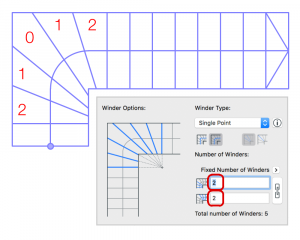
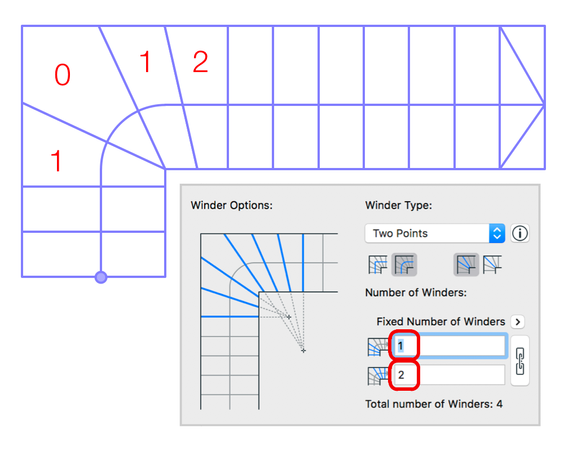
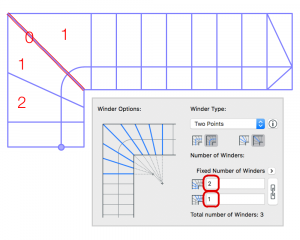

L型階段
この例では、セグメントが標準の「フライト」であり、ターンタイプが「均等踏面のワインダー」であるL字型の階段を構築します。- [デフォルトの階段設定]ダイアログを開き、好みや地域の基準に従って、フロアの高さと階段のルールを設定します。
- ターンタイプの場合は、「均等踏面のワインダー」を選択し、その隣にあるターンタイプオプションボタンをクリックして、必要に応じて設定します。
- 3Dまたは平面図ビューで3回クリックしてL字型の階段を配置します。ルールの適用方法は以下です。

U字階段
この例では、U字型の階段を構築し、セグメントとターンはどちらも「均等踏面のワインダー」になります。- [デフォルトの階段設定]ダイアログを開き、好みや地域の基準に従って、フロアの高さと階段のルールを設定します。
- ターンタイプの場合は、「均等踏面のワインダー」を選択し、その隣にあるターンタイプオプションボタンをクリックして、必要に応じて設定します。
- 平面図(または3Dビュー)で、クリックして階段の入力を開始します。
- 最初のフライトを描画した後、ペットパレットのセグメントタイプを「ワインダー 均等踏面」に変更し、ワインダーの次のセグメントを描画します。
- ペットパレットの「フライト」セグメントタイプをもう一度選択し、階段を終了します。ルールの適用方法は以下です。

ラベル:
関連する記事